Annonse
 Ventetiden på nedlastning av undertittel har blitt en altfor vanlig irritasjon. Alle er klare til å se på, og jeg leter fortsatt etter de rette undertekstene. Utenlandske filmer til side, kan du fremdeles betrakte disse undertittlene som en måte å forsikre; et sted å falle tilbake hvis du ikke forsto en viss dialekt eller en mumling ekstra i filmene.
Ventetiden på nedlastning av undertittel har blitt en altfor vanlig irritasjon. Alle er klare til å se på, og jeg leter fortsatt etter de rette undertekstene. Utenlandske filmer til side, kan du fremdeles betrakte disse undertittlene som en måte å forsikre; et sted å falle tilbake hvis du ikke forsto en viss dialekt eller en mumling ekstra i filmene.
Det er apper i massevis som vil bidra til å forenkle denne enkle oppgaven; på Mac OS X så vel som Windows. Den mest fremtredende av disse er SubDownloader, men jeg har funnet at GUI-versjonen er smertelig treg og tar nesten like lang tid som å skyte opp nettleseren din og søke etter undertekster manuelt.
Forrige uke bestemte jeg meg for å finne et bedre verktøy. Queue SolEol, et program som kan settes opp på en slik måte at nedlasting av teksting tar bare noen få sekunder.
SolEol er en enkel, lett applikasjon til tross for nedlastingen på 24 MB. Den ble utviklet på og for Intel Mac-maskiner, men kan lastes ned for Linux og Windows også, om enn uten å bli grundig testet av utvikleren.

Som du kan se på skjermdumpen over, er grensesnittet en no-brainer. Når du kjører, kan du slippe filene dine på nedlastningsknappen for å søke etter film- eller serietekster. Du kan også bruke applikasjonen til å dele dine egne undertekster ved å dra undertittelfilene på opplastningsknappen etter å ha lagt til OpenSubtitles.org-brukeropplysningene i SolEols preferanser.
Laster ned undertekster
Du kan angi ønsket språk for undertekst eller språk i innstillinger for SolEol. SolEol kan søke i undertekster etter individuelle eller en stor gruppe videofiler. For sistnevnte er det bare å slippe hele mappen i SolEol. Velg først videofilene du vil søke etter og trykk på 'Søk undertekster'.
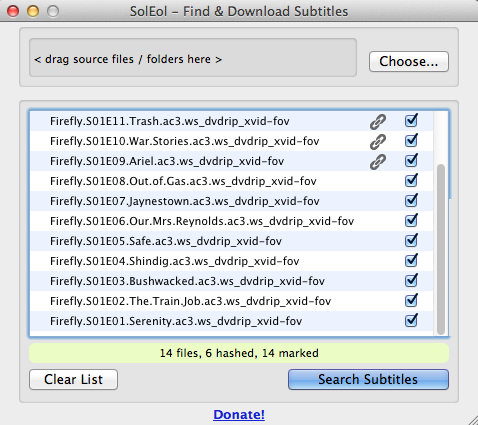
Etter noen sekunder er SolEol ferdig med å søke og (forhåpentligvis) matchet undertekster til alle videoene dine. Etter at SolEol er ferdig med å søke, velger du underteksten du vil laste ned. Hvis du søker i undertekster etter et mer dunkelt språk eller utgivelse, er det en god idé å forhåndsvise underteksten før du laster ned. For å gjøre dette, høyreklikk på et av undertittelresultatene. Når du har avgrenset resultatene, trykk nedlasting for å legge til underteksten i videomappen din.
Tips: Dra og slipp på farten
Å bruke SolEol som beskrevet ovenfor fungerer som en sjarm. Imidlertid, hvis du ofte laster ned undertekster på stedet, er det en bedre måte; Du kan konfigurere SolEol til å søke og laste ned undertekster umiddelbart ved dra-og-slipp.

Først går du til SolEol-valgpanelet og sørg for at alternativeneSøk umiddelbart på slipp‘Og‘Last ned valgt sub automatisk‘Er valgt. Hvis du ikke allerede har gjort det, kan det være lurt å sjekke ‘Gi nytt navn til teksting som film‘, Eller‘ Gi nytt navn til film til “riktig” navn, som vil gjøre det samme omvendt.

Nå, dra og slipp SolEol-applikasjonsikonet til Finder-linjen. Det er det. Neste gang du vil søke etter en undertittel, er det bare å dra og slippe videofilen til SolEol-ikonet i din Finder bar, og det primære søkeresultatet blir automatisk lastet ned til videomappen din og gitt nytt navn tilsvarende.
Hvilke daglige ting automatiserer du på datamaskinen din, og hvordan? Gi oss beskjed i kommentarene nedenfor!
Jeg er en skribent og informatikkstudent fra Belgia. Du kan alltid gjøre meg en tjeneste med en god artikkelidee, bokanbefaling eller oppskriftside.